مەزمۇن جەدۋىلى
ستونلار Excel نىڭ كاتەكچە ئورۇنلاشتۇرۇلۇشى بىلەن تىك ھالەتتە ئىجرا بولىدۇ ھەمدە A ، B ، C ، D. قاتارلىق ھەرپلەر بىلەن ئىپادىلىنىدۇ. بىز Excel دىكى ئىستونلارنى كۆپەيتىشنى تەلەپ قىلىشىمىز مۇمكىن. بەزىدە ، بىز Excel دىكى ئىستونلارنى كۆپەيتىشىمىز كېرەك. ھەمىشە بىز ئىككىدىن ئارتۇق ئىستوننى كۆپەيتىشنى تەلەپ قىلىمىز. بۇ ماقالىدە بىز بۇنىڭ ئۈچۈن ئىنتايىن ئاسان ۋە دەرىجىدىن تاشقىرى پايدىلىق 9 خىل ئۇسۇلنى كۆرسىتىشكە تىرىشتۇق. بۇلارنى ئىشلىتىش ناھايىتى ئاسان ، ئەگەر ئىگىلىۋالسىڭىز ، بۇلار سىزنىڭ سۈرئىتىڭىز ۋە ئۈنۈمدارلىقىڭىزنى يۇقىرى كۆتۈرەلەيدۇ.
بۇ يەردە ، بىزدە قاتتىق دېتال دۇكىنىنىڭ مەھسۇلات تىزىملىكى بار سانلىق مەلۇمات جەدۋىلى بار. تۆت ئىستوندا سېتىلغان مەھسۇلاتلار ، باھا / بىرلىك ، ئېتىباردىن كېيىنكى پىرسەنت ، ۋە ئومۇمىي سوممىنى كۆرسەتتۇق.

چۈشۈرۈش خىزمەت دەپتىرىنى چۈشۈرۈش
ستوننى كۆپەيتىشنىڭ ئۇسۇللىرى. XlsxExcel
ھازىر دۇكان خوجايىنى ئوخشىمىغان مەھسۇلاتلارنى سېتىش ئارقىلىق ئېرىشكەن ئومۇمىي سوممىنى بىلىشنى خالايدۇ. ئۇ مىقدار نى ھەر بىر ئورۇننىڭ باھاسى ۋە ئېتىبار باھا ئىستونىدىن كېيىنكى پىرسەنتنى كۆپەيتىشى كېرەك. تۆۋەندىكى ئۇسۇللار دۇكان خوجايىنىنىڭ قانداق قىلالايدىغانلىقىنى كۆرسىتىپ بېرىدۇ. غا بىر ئىستوننى يەنە بىر گە كۆپەيتىش. يۇلتۇز بەلگىسى بەلگىسى يەنە كۆپەيتىش بەلگىسى دەپمۇ ئاتىلىدۇ. پەرەز قىلايلى ، بىز باھا / بىرلىكنىڭ كۆپەيتىش نەتىجىسىنى تېپىشىمىز كېرەك ۋە سانى . ئاندىن بىز يۇلتۇز بەلگىسى (*) بەلگىسىنى ئىشلىتىپ ، شۇنداق قىلالايمىز. بۇ ئەھۋالدا E5 كاتەكچىسى.
E5 كاتەكچىدە تۆۋەندىكى فورمۇلانى كىرگۈزۈڭ.
=C5*D5

بۇ يەردە ، قول چىرىغى نىڭ ئومۇمىي گە ئېرىشىش ئۈچۈن ، بىز <1 نى كۆپەيتتۇق> C5 كاتەكچە قىممىتى باھا / بىرلىك نىڭ D5 كاتەكچە قىممىتى مىقدار ستون .

ئاندىن ، بىز ئاپتوماتىك تولدۇرۇش نى ئىشلىتىپ ، ئاپتوماتىك تولدۇرۇش ئىقتىدارىنى ئىشلىتىمىز.
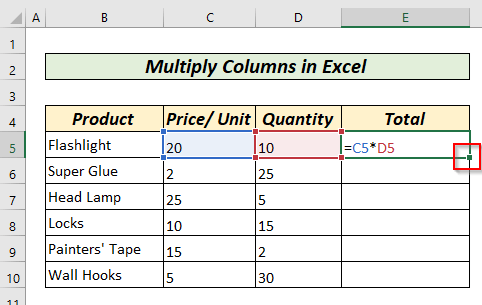
ئاندىن بىز تولدۇرۇش بىر تەرەپ قىلىش نى قوش چېكىپ ياكى سۆرەپ ، ئاپتوماتىك تولدۇرۇش ئىقتىدارىنى ئىشلىتىپ ، بارلىق قىممەتلەرگە ئېرىشىمىز.
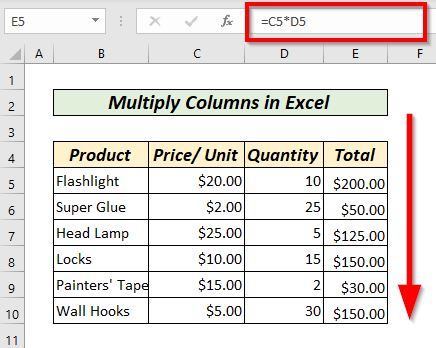
ئاخىرىدا ، بىز ئىستون E دىكى بارلىق ئومۇمىي قىممەتكە ئېرىشىمىز.
تېخىمۇ كۆپ ئوقۇڭ: Excel دىكى كۆپەيتىش فورمۇلاسى نېمە كۆپ ھۈجەيرە ئۈچۈن؟ (3 خىل ئۇسۇل) بىز بۇنداق قىلىش ئۈچۈن Asterisk (*) ياكى كۆپەيتىش بەلگىسىنى ئىشلىتەلەيمىز. ئومۇمىي ئىستوندىكى ئېتىبار. F5 كاتەكچىسى گە تۆۋەندىكى فورمۇلانى يېزىڭ.
=C5*D5*E5 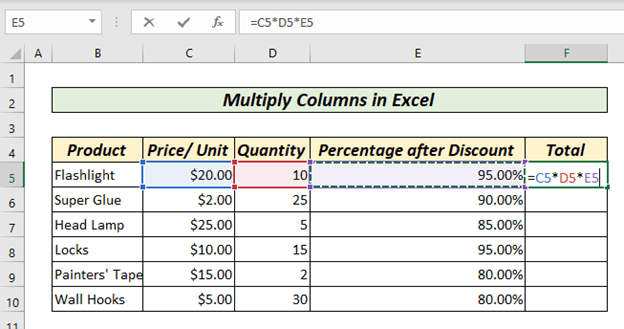
بىر قانچە ئىستوننى كۆپەيتىش ئۈچۈن بىز ئادرېسلار ئارىسىغا يۇلتۇز بەلگىسى (*) بەلگىسىنى قويۇشىمىز كېرەكئوخشىمىغان ھۈجەيرىلەر. بىز باھا / بىرلىك ، سان ، ۋە ئېتىباردىن كېيىنكى پىرسەنتنى كۆپەيتىشنىڭ نەتىجىسىنى تاپماقچىمىز. بۇ يەردە ، ئومۇمىي ئىستون نىڭ F5 كاتەكچىسى دە ، بىز ھۈجەيرىلەرنى C5 * D5 * E5 كۆپەيتتۇق ، بۇ يەردە C5 باھا / بىرلىك گە ماس كېلىدۇ ، D5 سانغا ، ۋە E5 ئېتىباردىن كېيىنكى پىرسەنتكە ماس كېلىدۇ. <<> ئىلگىرىكىگە ئوخشاش ، تولدۇرۇش تۇتقۇچى نى ئاپتوماتىك تولدۇرۇش غا باشقا ھۈجەيرىلەرنىڭ فورمۇلاسىنى قوش چېكىمىز ياكى سۆرەيمىز.

بىز ئومۇمىي ئىستون دىكى مۇناسىپ قىممەتكە ئېرىشىمىز. 2>
3. PRODUCT ئىقتىدارى بىلەن ئىككى ستوننى كۆپەيتىش
بىز PRODUCT ئىقتىدارى ئارقىلىق ئىككى ستوننى كۆپەيتەلەيمىز. PRODUCT ئىقتىدارى ئوخشىمىغان ھۈجەيرىلەرنىڭ كۆپەيتىش قىممىتىنى تېپىش ئۈچۈن ئىشلىتىلىدۇ.
بىز ئومۇمىي سېتىشنىڭ قىممىتىنى تاپماقچىمىز. 1> باھا / بىرلىك ۋە سانى .
بۇ ئەھۋالدا ، ئالدى بىلەن ، بىز <1 نىڭ كاتەكچىسى E5 نى تاللايمىز> كۆپەيتىشنىڭ نەتىجىگە ئېرىشمەكچى بولغان ئومۇمىي ئىستون ۋە
=PRODUCT(C5,D5) 
بۇ يەردە ، C5 كاتەكچىسى بىزگە باھا / بىرلىك نىڭ قىممىتىنى بېرىدۇ ، D5 كاتەكچىسى بىزگە بېرىدۇقىممىتى سان . PRODUCT ئىقتىدارى تاللانغان مەھسۇلات نىڭ ئومۇمىي سېتىلىشىنى قايتۇرىدۇ.
ENTER كۇنۇپكىسىنى باسقاندىن كېيىن ، بىز ئومۇمىي ئىستون دىكى نەتىجىگە ئېرىشىدۇ. ئومۇمىي ئىستون دىكى بارلىق قۇرلارنىڭ مەھسۇلاتلىرىغا ئېرىشىڭ.

تېخىمۇ كۆپ ئوقۇڭ: ئىككىنى قانداق كۆپەيتىش كېرەك Excel دىكى ستونلار ۋە ئاندىن Sum
4. PRODUCT ئىقتىدارى بىلەن كۆپ ستوننى كۆپەيتىش
بىز PRODUCT ئىقتىدارى ئارقىلىق بىر قانچە ئىستوننى كۆپەيتەلەيمىز. بۇنىڭ ئۈچۈن بىز = PRODUCT (قىممىتى 1 ، قىممىتى 2 ، قىممىتى 3 ، ……) نى يېزىشىمىز كېرەك. بۇ ئەھۋالدا بىز باھا / بىرلىكنىڭ كۆپەيتىش قىممىتىگە ئېرىشمەكچىمىز. ، سانى ، ۋە ئېتىباردىن كېيىنكى پىرسەنت.
C5 كاتەكچىسى بىزگە باھا / بىرلىك ، D5 كاتەكچىسى بىزگە نىڭ قىممىتىنى بېرىدۇ. سانى ، ۋە E5 كاتەكچىسى بىزگە ئېتىباردىن كېيىنكى پىرسەنت قىممىتىنى بېرىدۇ. بۇ ئەھۋالدا ، F5 كاتەكچىگە
=PRODUCT(C5,D5,E5) 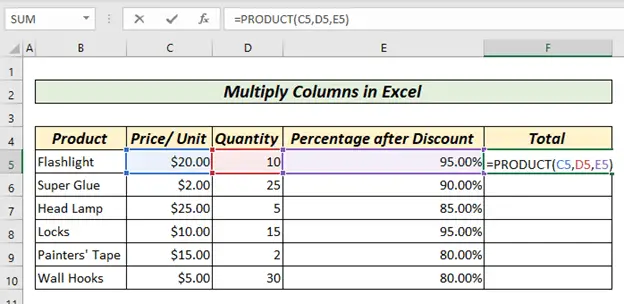
<نى بېسىمىز. 1> ENTER كۇنۇپكىسى F5 كاتەكچىسى دە نەتىجىگە ئېرىشىدۇ> بارلىق ماس قىممەتلەرگە ئېرىشىش ئۈچۈن ئاپتوماتىك تولدۇرۇش ئىقتىدارىنى ئىشلىتىش ئۈچۈن. 3 مىسال)
مۇشۇنىڭغا ئوخشاش ئوقۇشلار
- قانداق قىلىش كېرەكExcel دىكى كۆپەيتىش جەدۋىلى (4 خىل ئۇسۇل) (2 ئاسان ئۇسۇل) بۇنى قىلىش ئۈچۈن ، ئالدى بىلەن ، بىز ھۈجەيرىلەرنىڭ دائىرىسىنى يېزىپ ، ئۇلارنىڭ ئارىسىغا كۆپەيتىش بەلگىسىنى قويۇشىمىز كېرەك. سانلار گۇرپىسى فورمۇلاسىنى ئىشلىتىش ئۈچۈن بىز نەتىجىگە ئېرىشمەكچى بولغان بارلىق دائىرىنى تاللىشىمىز كېرەك. بۇ خىل ئەھۋالدا بىز ئوخشىمىغان مەھسۇلاتلارنىڭ ئومۇمىي سانى نى قويماقچى بولغان يەردە F5 دىن F10 ، نى تاللايمىز. بۇ خىل ئەھۋالدا ، F5 كاتەكچىسىدە ، بىز
=C5:C10*D5:D10*E5:E10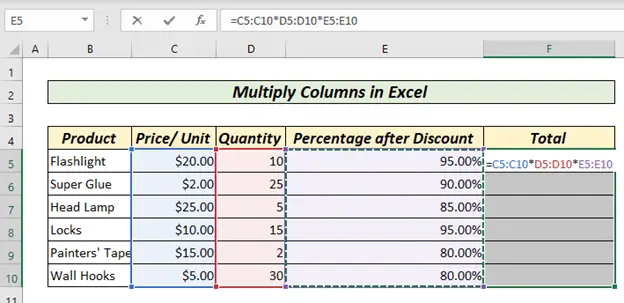
ئاندىن <1 نى بېسىمىز> CTRL + SHIFT + ENTER
. بۇ ناھايىتى مۇھىم ، چۈنكى بىز CTRL + SHIFT + ENTER نى باسمىساق سانلار گۇرپىسى ئىشلىمەيدۇ. بۇ يەردە ، سىز ئۆزىڭىزنىڭ نەتىجىسىنى ئومۇمىي ئىستونغا ئېرىشەلەيسىز.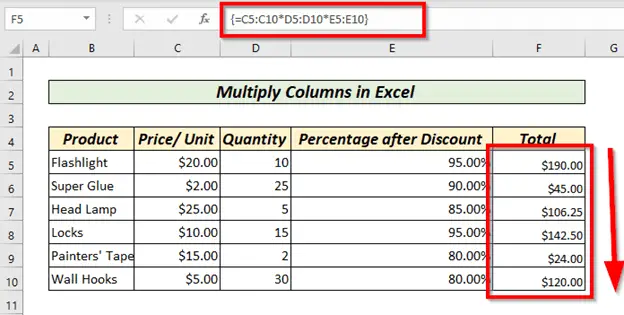
تېخىمۇ كۆپ ئوقۇڭ: Excel دا قۇرلارنى قانداق كۆپەيتىش )
6. ئالاھىدە كۆپەيتىش
چاپلاش چاپلاش ئالاھىدە ئىقتىدارىنى ئىشلىتىپ ، بىر قاتار قىممەتلەرنى مەلۇم قىممەتكە كۆپەيتەلەيمىز. بۇنىڭ ئۈچۈن بىز بارلىق قىممەت دائىرىسىنى كۆپەيتمەكچى بولغان قىممەتنى تاللىشىمىز كېرەك. بۇ يەردە بىز باھا / بىرلىك ۋە مىقدار نىڭ مەھسۇلاتلىرىنى تەكشى ئېتىباردىن كېيىنكى پىرسەنت قىممىتى بىلەن كۆپەيتىمىز.

بۇ يەردە ،بىز ستون C ۋە ستون D نىڭ مەھسۇلاتلىرىنى تەكشى ئېتىبار باھادىن كېيىنكى پىرسەنت قىممىتى بىلەن كۆپەيتمەكچىمىز. بۇنىڭ ئۈچۈن بىز ئالدى بىلەن H7 دىكى قىممەتنى ئوڭ چېكىپ ئارقىلىق COPY نى تاللايمىز ياكى CTRL + C نى ئىشلىتىمىز. ئۇنىڭدىن كېيىن ، بىز كۆپەيتىش مەشغۇلاتىنى قىلماقچى بولغان دائىرىنى تاللايمىز. بۇ خىل ئەھۋالدا بىز E5 دىن E10 نى تاللايمىز.
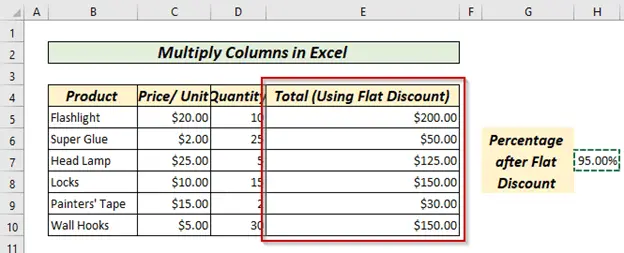
ئاندىن ، بىز چاپلاش غا بارىمىز. قورالبالدىقىدىكى تاللاش. تاللانغان ئالاھىدە نى چاپلاش.
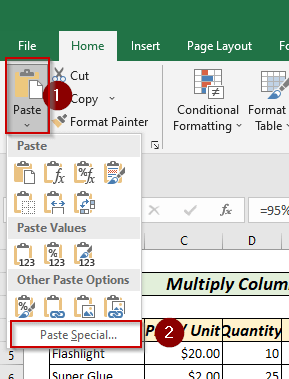
ھازىر ، سۆزلىشىش رامكىسى كۆرۈنىدۇ. ئۇ يەردىن بىز كۆپەيتىش نى تاللايمىز ، ئاندىن تاللانغان كاتەكچى ئارقىلىق كۆپەيتىلگەن قىممەتكە ئېرىشىش ئۈچۈن ماقۇل نى تاللايمىز.

شۇڭلاشقا ، ئۇ تاللانغان بارلىق قىممەتلەرنى بەلگىلىك كاتەكچە قىممىتى بىلەن كۆپەيتىدۇ.
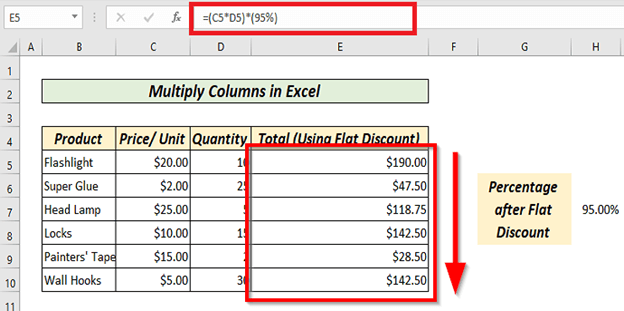 تېخىمۇ كۆپ ئوقۇڭ: Excel دا كۆپەيتىش فورمۇلاسى (6 تېز ئۇسۇل) PRODUCT بىز بۇنى PRODUCT فۇنكسىيەسى ۋە دائىرىسىنى ئىشلىتىپ قىلالايمىز. بۇ يەردە ، ئىلگىرىكىگە ئوخشاش ، بىز ئېتىبار باھادىن كېيىنكى باھا / بىرلىك ، مىقدار ، ۋە پىرسەنت نەتىجىگە ئېرىشمەكچى. C5 كاتەكچىسى بىزگە باھا / بىرلىك ، D5 كاتەكچىسى بىزگە مىقدار ، ۋە E5 كاتەكچىنىڭ قىممىتى بېرىدۇ. 1> ئېتىباردىن كېيىنكى پىرسەنت. بۇ يەردە ، بىز F5 كاتەكچىنى تاللىدۇقكىرگۈزۈلگەن
تېخىمۇ كۆپ ئوقۇڭ: Excel دا كۆپەيتىش فورمۇلاسى (6 تېز ئۇسۇل) PRODUCT بىز بۇنى PRODUCT فۇنكسىيەسى ۋە دائىرىسىنى ئىشلىتىپ قىلالايمىز. بۇ يەردە ، ئىلگىرىكىگە ئوخشاش ، بىز ئېتىبار باھادىن كېيىنكى باھا / بىرلىك ، مىقدار ، ۋە پىرسەنت نەتىجىگە ئېرىشمەكچى. C5 كاتەكچىسى بىزگە باھا / بىرلىك ، D5 كاتەكچىسى بىزگە مىقدار ، ۋە E5 كاتەكچىنىڭ قىممىتى بېرىدۇ. 1> ئېتىباردىن كېيىنكى پىرسەنت. بۇ يەردە ، بىز F5 كاتەكچىنى تاللىدۇقكىرگۈزۈلگەن =PRODUCT(C5:E5)
ENTER كۇنۇپكىسىنى باسساق ، <1 دىكى كۆپەيتىلگەن قىممەتكە ئېرىشىمىز> ئومۇمىي ئىستون .
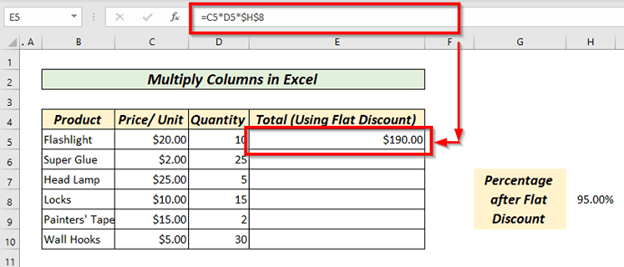
بۇ يەردە ، فورمۇلانىڭ C5: E5 قىسمى بىز كۆپەيتمەكچى بولغان دائىرىنى كۆرسىتىدۇ. ھازىر ، قالغان ھۈجەيرىلەرگە AutoFill نى ئىشلىتىڭ.

بىز ئومۇمىي ئىستون دىكى قىممەتكە ئېرىشىمىز.
تېخىمۇ كۆپ ئوقۇڭ: Excel دىكى كۆپ خىل ھۈجەيرىلەرنى قانداق كۆپەيتىش (4 خىل ئۇسۇل) مۇتلەق پايدىلىنىش دىن نى ئىشلىتىپ مەلۇم بىر قىممەتنى ئارقىلىق كۆپەيتەلەيسىز. بىز دوللار بەلگىسى ($) نى قۇر ۋە ستون نومۇرىغا قويۇش ياكى F4 كۇنۇپكىسىنى ئىشلىتىش ئارقىلىق مۇتلەق پايدىلىنىشنى ئىشلىتەلەيمىز. بۇ يەردە بىز باھا / بىرلىك ۋە سان نىڭ مەھسۇلاتلىرىنى تەكشى ئېتىباردىن كېيىنكى پىرسەنت بىلەن كۆپەيتمەكچى. C5 قىممىتى بىزگە باھا / بىرلىك ، D5 قىممىتى بىزگە مىقدار ، ۋە H8 قىممىتى بىزگە پىرسەنت بېرىدۇ. تەكشى ئېتىباردىن كېيىن. تەكشى ئېتىباردىن كېيىنكى پىرسەنت بارلىق قىممەتلەر ئۈچۈن ئوخشاش بولىدۇ. E5 كاتەكچىدە ، بىز
=C5*D5*$H$7
ھازىر ، ENTER <2 نى بېسىمىز E5 كاتەكچىسىدىكى قىممەتكە ئېرىشىش ئۈچۈن ئاچقۇچ. ئاپتوماتىك تولدۇرۇش ئىقتىدارىنى ئىشلىتىپ ، ئومۇمىي ئىستوندىكى بارلىق كاتەكچىلەرگە ماس قىممەتكە ئېرىشىڭ.
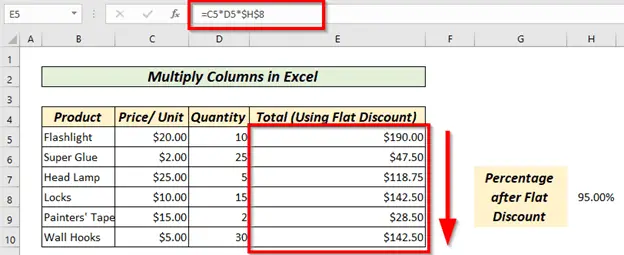
تېخىمۇ كۆپ ئوقۇڭ: قانداق كۆپەيتىش aExcel دىكى تۇراقلىق (4 ئاسان ئۇسۇل)
9. پىرسەنتنى ئىشلىتىپ ستوننى كۆپەيتىش
پىرسەنتنى ئىشلىتىپ ستوننى كۆپەيتىش ئالدىنقى ئۇسۇل بىلەن ئوخشاش. ئۇ پەقەت مۇقىم قىممەت كاتەكچىسىگە پىرسەنت قىممىتىنى قويۇشنى تەلەپ قىلىدۇ. چاپلاش ئالاھىدە ئۇسۇلى ئارقىلىق بۇنىمۇ قىلالايمىز.
ئەستە تۇتۇشقا تېگىشلىك ئىشلار
فورمۇلا يازغاندا تەڭ بەلگە (=) قوشۇشنى ھەرگىز ئۇنتۇپ قالماڭ.
پەش (،) نى ئوخشىمىغان ئورۇنغا قويۇشقا دىققەت قىلىڭ. PRODUCT ئىقتىدارىنى ئىشلەتكەندە قىممەت.
سانلار گۇرپىسى فورمۇلانى ئىجرا قىلماقچى بولغاندا ، ھەمىشە CTRL + SHIFT + ENTER نى بېسىڭ. بىز دائىم فورمۇلانى CSE فورمۇلا دەپ ئاتايمىز ، چۈنكى سانلار فورمۇلالىرى CTRL + SHIFT + ENTER نى بېسىشنى تەلەپ قىلىدۇ. ئامېرىكا دوللىرى بەلگىسى ($) .
خۇلاسە
بۇ ماقالىدە بىز Excel دىكى ئىستون نى كۆپەيتىشنىڭ بارلىق ئاماللىرىنى بايان قىلىشقا تىرىشتۇق. بىز Excel دا ستون نى كۆپەيتىشنىڭ 9 خىل ئوخشىمىغان ئۇسۇلىنى بايان قىلدۇق. ئەگەر يۇقارقى ئۇسۇللار ھەققىدە سوئاللىرىڭىز بولسا ياكى ئوخشىمىغان ئۇسۇللار ھەققىدە كۆپرەك بىلسىڭىز ، بىز بىلەن ئالاقىلىشىڭ. سىزنىڭ بارلىق ئېھتىياجىڭىزنى قامداش ئۈچۈن مەخسۇس گۇرۇپپىمىز بارExcel.

